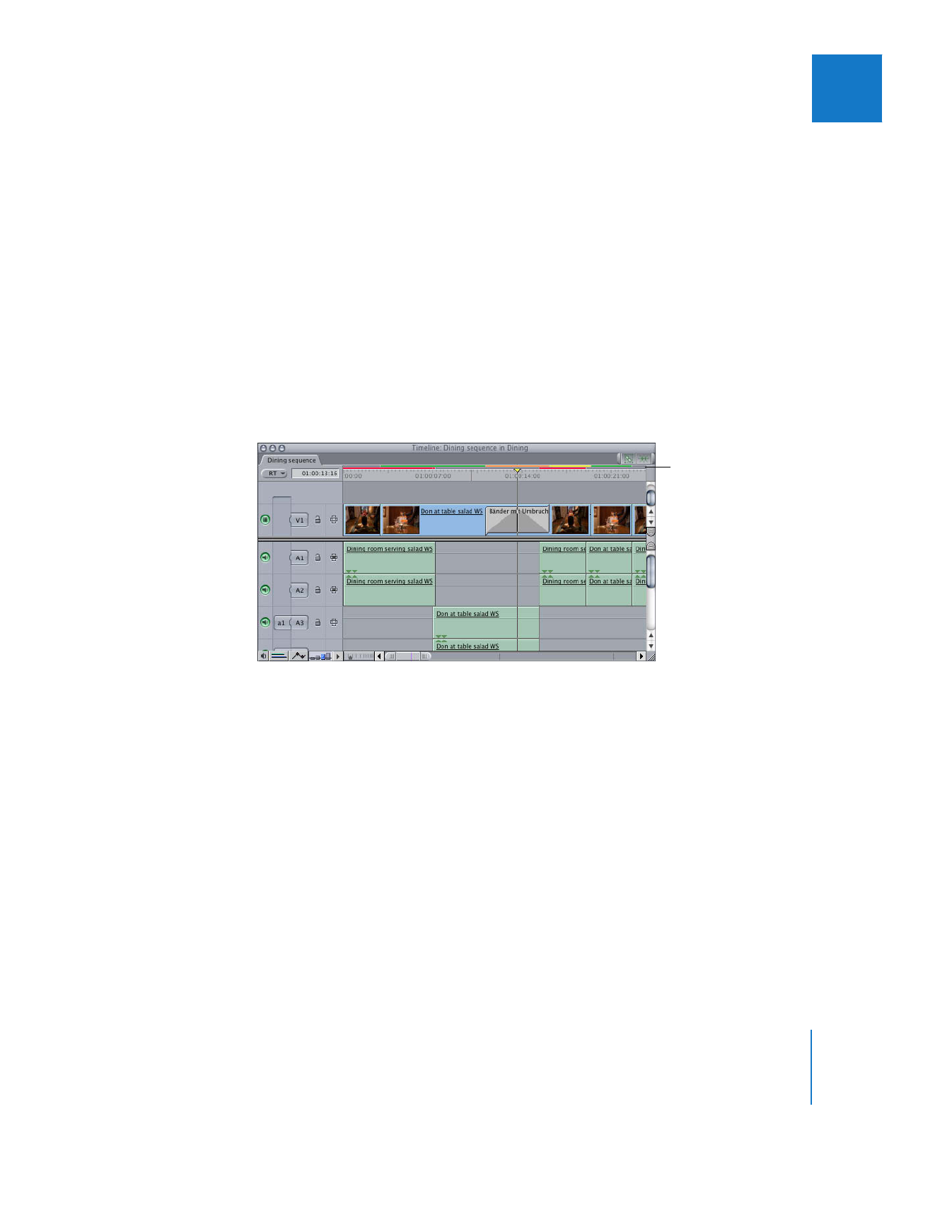
Berechnung der Prozessorauslastung durch Final Cut Pro
Für Ihr Videomaterial stehen eine Vielzahl von Bearbeitungsmöglichkeiten zur Verfü-
gung: Hinzufügen von Videofiltern, Hinzufügen von Bewegungseffekten wie Skalieren
und Drehen, Geschwindigkeitsänderungen, Hinzufügen von Übergängen zwischen den
Clips und Zusammensetzen mehrerer Videoebenen. All diese Effekte sind im Grunde
lediglich mathematische Berechnungen, die für die einzelnen Pixel Ihres Videos ausge-
führt werden. Je mehr Effekte Sie zu einem Clip hinzufügen, desto mehr Berechnungen
sind erforderlich, um die gewünschten Ergebnisse anzuzeigen.
Final Cut Pro analysiert jede Sequenz, um die für die Wiedergabe erforderliche Prozessor-
auslastung zu berechnen. Dabei können für die unterschiedlichen Teile einer Sequenz
sehr unterschiedliche Prozessorleistungen erforderlich sein. Final Cut Pro unterteilt die
Sequenz in Segmente und zeigt mithilfe eines farbigen Statusbalkens die Prozessoraus-
lastung für die einzelnen Segmente an. Weitere Informationen hierzu finden Sie im
Abschnitt „
Renderbalken
“ auf Seite 679.
Angenommen, Sie schneiden einen DV-Clip in eine Sequenz. Final Cut Pro addiert in
diesem Fall die zusätzliche Verarbeitungsleistung, die für das Lesen der Mediendatei
von der Festplatte und für das Dekomprimieren der DV-Bilder erforderlich ist. Da der
hierfür erforderliche zusätzliche Aufwand relativ gering ist, weist die Farbe des Status-
balkens über dem Clip im Fenster „Timeline“ darauf hin, dass die Wiedergabe in Echt-
zeit möglich ist.
In einem weiteren Schritt soll ein Farbkorrekturfilter auf den Clip angewendet werden.
Die Wiedergabe dieses Clips ist für den Prozessor nun aufwändiger, da zusätzliche
Berechnungen durchgeführt werden müssen, um das Ergebnis anzuzeigen. Final Cut Pro
vergleicht die Anzahl der erforderlichen Berechnungen mit der Prozessorgeschwindig-
keit Ihres Computers. Ist der Prozessoraufwand entsprechend niedrig, kann der Clip trotz
des zusätzlichen Farbkorrekturfilters immer noch in Echtzeit abgespielt werden.
Statusbalken im Fenster
„Timeline“ zeigen die
Prozessorauslastung für
jedes Segment an. Der
obere Statusbalken
bezieht sich auf Video,
der untere auf Audio.
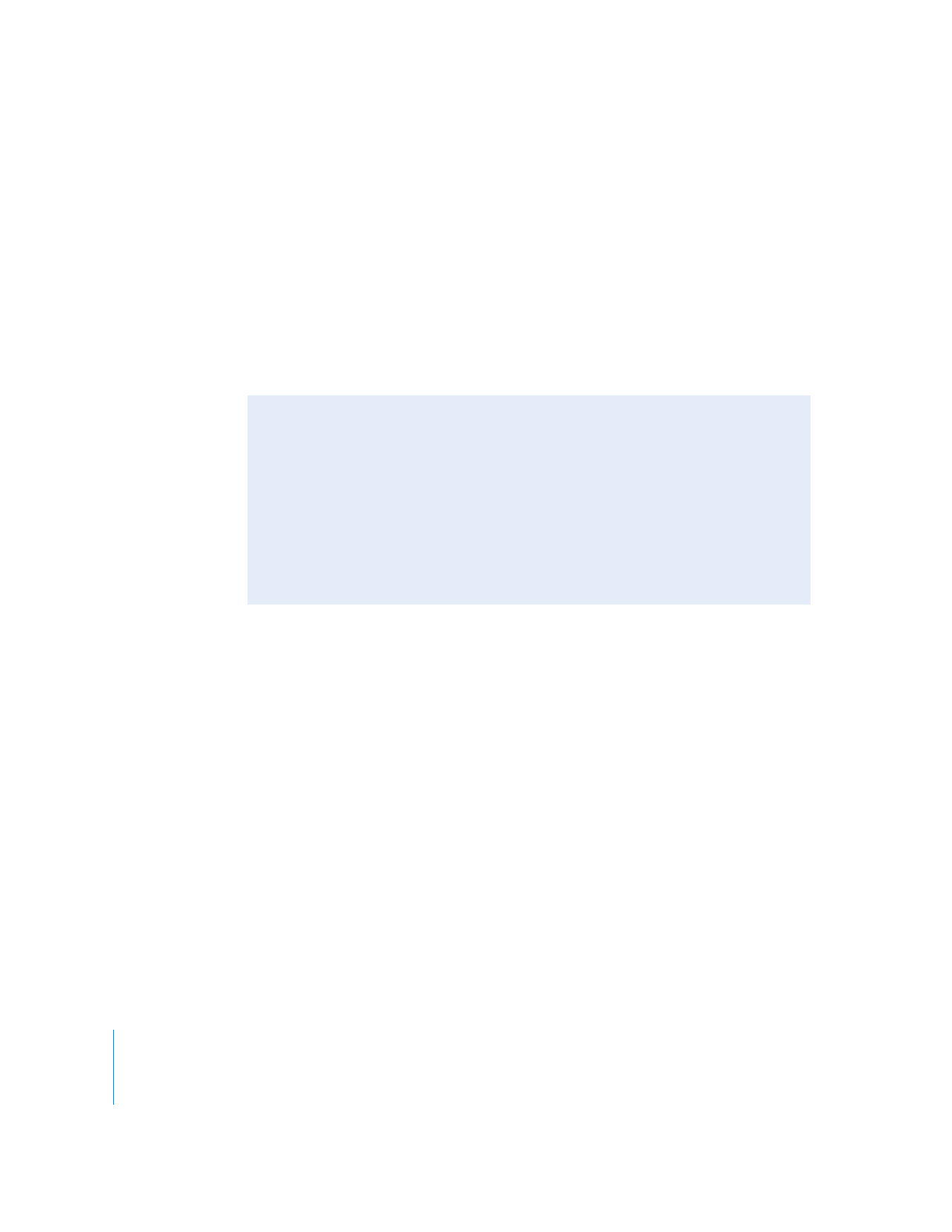
678
Teil IV
Echtzeit und Rendern